
Агуулгын хүснэгт:
- Алхам 1: эд ангиудын жагсаалт
- Алхам 2: Raspberry Pi -ийг тохируулах
- Алхам 3: Raspberry Pi ба камерын холболт
- Алхам 4: Гэрлэн дохионы угсралт
- Алхам 5: Цахилгааны утас (1 -р хэсэг)
- Алхам 6: Байгаль орчныг бүрдүүлэх
- Алхам 7: PVC хүрээг дуусгах
- Алхам 8: Цахилгааны утас (2 -р хэсэг)
- Алхам 9: Дууссан
- Алхам 10: Нэмэлтүүд (Зураг)
- Зохиолч John Day [email protected].
- Public 2024-01-30 11:04.
- Хамгийн сүүлд өөрчлөгдсөн 2025-01-23 15:00.


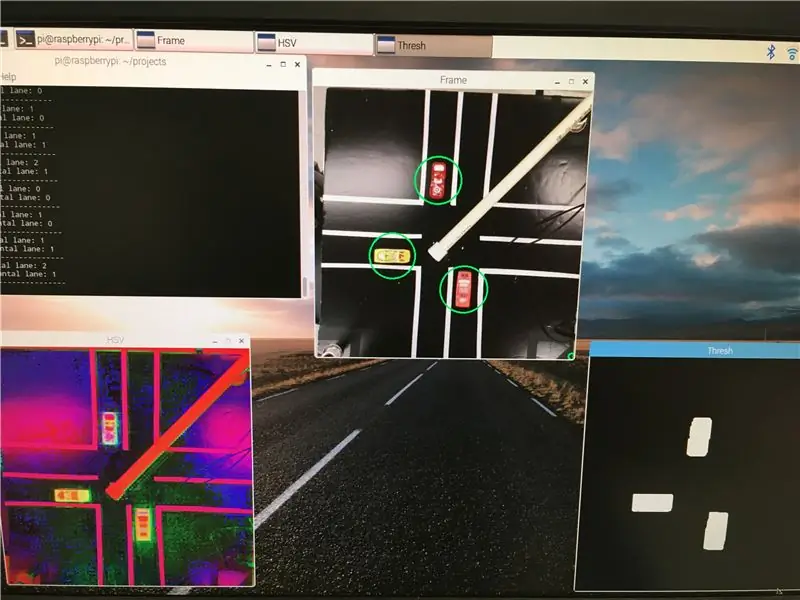
Өнөөгийн ертөнцөд гэрлэн дохио нь аюулгүй замд зайлшгүй шаардлагатай. Гэсэн хэдий ч улаан гэрэл асахтай зэрэгцэн хэн нэгэн гэрэл рүү ойртоход гэрлэн дохио олон удаа бухимдуулдаг. Энэ нь цагийг дэмий үрдэг, ялангуяа гэрэл нь ганц машин зам дээр өөр хэн ч байхгүй байхад уулзвараар гарахаас сэргийлдэг. Миний шинэлэг санаа бол гэрэл туссан гэрэл юм. Миний энэ төсөлд ашиглах техник хэрэгсэл бол Raspberry Pi 3, камерын модуль, гэрэл өөрөө хийх янз бүрийн электрон тоног төхөөрөмж юм. Raspberry Pi дээрх OpenCV -ийг ашиглан цуглуулсан мэдээллийг GPIO -ээр дамжуулан LED -ийг хянадаг кодоор ажиллуулах болно. Эдгээр тооноос хамаарч гэрлэн дохио өөрчлөгдөж, машинуудыг хамгийн оновчтой дарааллаар явуулах боломжтой болно. Энэ тохиолдолд хамгийн олон машинтай эгнээ нэвтрэх тул цөөн машинтай эгнээ сул зогсох бөгөөд ингэснээр агаарын бохирдлыг бууруулна. Энэ нь огтлолцох замд машин байхгүй байхад олон машин зогсох нөхцөл байдлыг арилгах болно. Энэ нь хүн бүрийн цагийг хэмнээд зогсохгүй хүрээлэн буй орчныг хэмнэдэг. Хөдөлгүүр сул зогсолт хийх үед хүмүүс зогсох хугацаа нь агаарын бохирдлын хэмжээг ихэсгэдэг тул ухаалаг гэрлэн дохио бий болгосноор би гэрлийн загварыг оновчтой болгож, машинууд машинаа зогсоогоод аль болох бага цаг зарцуулдаг.. Эцсийн дүндээ энэхүү гэрлэн дохионы системийг хот, захын хороолол, тэр ч байтугай хөдөө орон нутагт хэрэгжүүлж, хүмүүст илүү үр ашигтай байлгахын тулд агаарын бохирдлыг бууруулах боломжтой юм.
Алхам 1: эд ангиудын жагсаалт
Материал:
Raspberry Pi 3 Model B v1.2
Raspberry Pi Camera v2.1
5V/1A микро USB тэжээлийн хангамж
HDMI дэлгэц, гар, хулгана SD карт Raspbian Jessie
Raspberry Pi GPIO кабель
Улаан, шар, ногоон LED (өнгө тус бүр 2 ширхэг)
Raspberry Pi -ийн эмэгтэй холбогч (7 өвөрмөц өнгө)
Төрөл бүрийн 24 хэмжигч утас (өөр өнгөтэй) + дулаан агшаагч хоолой
2'x2 'хэмжээтэй модон самбар эсвэл тавцан
Модон эрэг
Хар гадаргуу (картон, хөөс хавтан, зурагт хуудас гэх мэт)
Замын тэмдэглэгээ хийх зориулалттай цагаан (эсвэл хараас өөр өнгө) соронзон хальс
Хар шүршигч будаг (PVC -ийн хувьд)
½”90 градус тохой холболттой PVC хоолой (2), Т залгуур (1), эмэгтэй адаптер (2)
Багаж хэрэгсэл
Гагнуурын төмөр
3D хэвлэгч
Янз бүрийн өрөмдлөгийн тусламжтайгаар өрөмдөх
Талхны самбар
Дулааны буу
Алхам 2: Raspberry Pi -ийг тохируулах
SD картыг Raspberry Pi руу ачаалж, ачаална уу.
Шаардлагатай OpenCV номын санг суулгахын тулд энэ гарын авлагыг дагана уу. OpenCV номын санг суулгахад хэдхэн цаг шаардагдах тул энэ алхамыг хийх цаг байгаа эсэхийг шалгаарай. Энд камераа суулгаж, тохируулахаа мартуузай.
Та мөн pip суулгах ёстой:
пикамера
gpiozero
RPi. GPIO
Энд дууссан код байна:
picamera.array импортоос PiRGBArray
пикамераас PiCamera импортлох
picamera.array импортлох
np гэж numpy импортлох
импортлох хугацаа
cv2 импортлох
RPi. GPIO -г GPIO болгон импортлох
импортлох хугацаа
GPIO.setmode (GPIO. BCM)
i -ийн хувьд (23, 25, 16, 21):
GPIO. тохиргоо (i, GPIO. OUT)
cam = PiCamera ()
cam.resolution = (480, 480)
камерын хүрээ = 30
түүхий = PiRGBArray (камер, хэмжээ = (480, 480))
цаг унтах (0.1)
colorLower = np.array ([0, 100, 100])
colorUpper = np.array ([179, 255, 255])
initvert = 0
inithoriz = 0
тоолуур = 0
cam.capture_continuous дахь хүрээний хувьд (түүхий, формат = "bgr", use_video_port = Үнэн):
frame = frame.array
hsv = cv2.cvtColor (хүрээ, cv2. COLOR_BGR2HSV)
маск = cv2.inRange (hsv, colorLower, colorUpper)
маск = cv2.blur (маск, (3, 3))
маск = cv2.dilate (маск, байхгүй, давталт = 5)
маск = cv2.erode (маск, байхгүй, давталт = 1)
маск = cv2.dilate (маск, байхгүй, давталт = 3)
me, thres = cv2.threshold (маск, 127, 255, cv2. THRESH_BINARY)
cnts = cv2.findContours (thresh, cv2. RETR_TREE, cv2. CHAIN_APPROX_SIMPLE) [-2]
төв = Үгүй
vert = 0
давхрага = 0
хэрэв len (cnts)> 0:
cnts -ийн хувьд:
(x, y), радиус = cv2.minEnclosingCircle (c)
төв = (int (x), int (y))
радиус = int (радиус)
cv2. тойрог (хүрээ, төв, радиус, (0, 255, 0), 2)
x = int (x)
y = int (y)
хэрэв 180 <x <300:
хэрэв y> 300 бол:
vert = vert +1
elif y <180:
vert = vert +1
өөр:
орой = орой
хэрэв 180 <y <300:
хэрэв x> 300:
horiz = horiz +1
elif x <180:
horiz = horiz +1
өөр:
horiz = horiz
хэрэв vert! = initvert:
"Босоо эгнээтэй машинууд:" + str (vert) хэвлэх
initvert = vert
"Хэвтээ эгнээтэй машинууд:" + str (давхрага) хэвлэх
inithoriz = horiz
хэвлэх '----------------------------'
хэрэв horiz! = inithoriz:
"Босоо эгнээтэй машинууд:" + str (орой) хэвлэх
initvert = vert
"Хэвтээ эгнээнд байгаа машинууд:" + str (horiz) хэвлэх
inithoriz = horiz
хэвлэх '----------------------------'
хэрэв vert <horiz:
GPIO. гаралт (23, GPIO. HIGH)
GPIO. гаралт (21, GPIO. HIGH)
GPIO.output (16, GPIO. LOW)
GPIO.output (25, GPIO. LOW)
хэрэв horiz <vert:
GPIO. гаралт (16, GPIO. HIGH)
GPIO. гаралт (25, GPIO. HIGH)
GPIO.output (23, GPIO. LOW)
GPIO.output (21, GPIO. LOW)
cv2.imshow ("Хүрээ", хүрээ)
cv2.imshow ("HSV", hsv)
cv2.imshow ("Тариа", шарх)
түүхий. таслах (0)
хэрэв cv2.waitKey (1) & 0xFF == ord ('q'):
завсарлага
cv2.destroyAllWindows ()
GPIO.cleanup ()
Алхам 3: Raspberry Pi ба камерын холболт



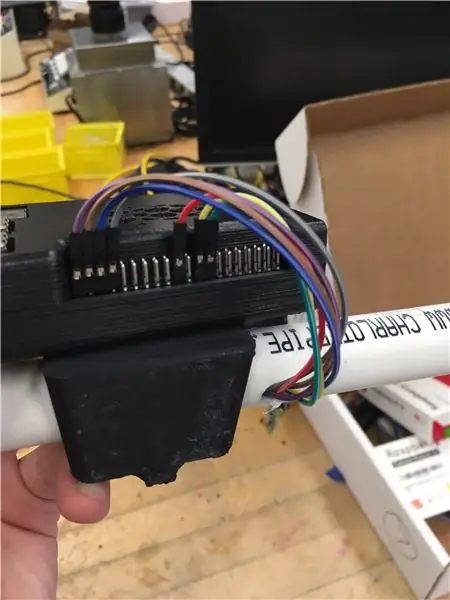
Кейс, камерыг 3D хэвлэж угсарч угсарна.
Алхам 4: Гэрлэн дохионы угсралт

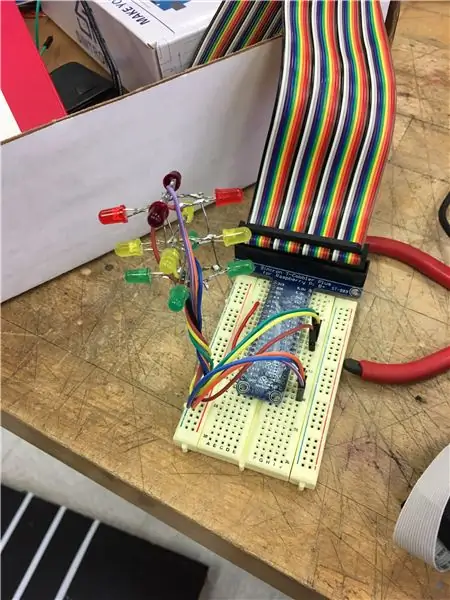
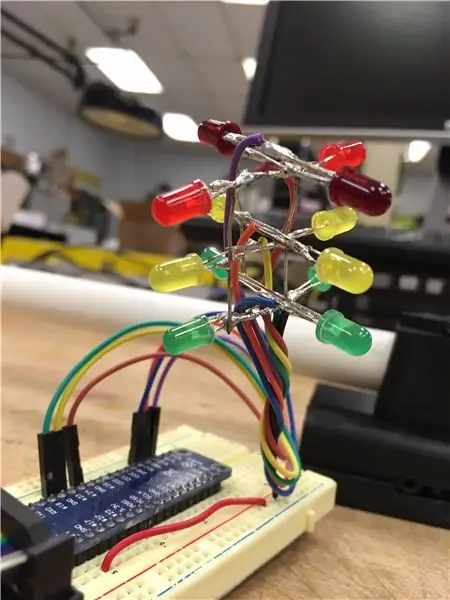
Талхны самбар ашиглан гэрлэн дохиог туршиж үзээрэй. LED -ийн эсрэг багц бүр нь анодыг хуваалцдаг бөгөөд бүгдээрээ нийтлэг катод (газар) хуваалцдаг. Нийт 7 оролтын утас байх ёстой: LED хос (6) + 1 газардуулгын утас тус бүрт 1. Гэрлэн дохиог гагнах, угсрах.
Алхам 5: Цахилгааны утас (1 -р хэсэг)
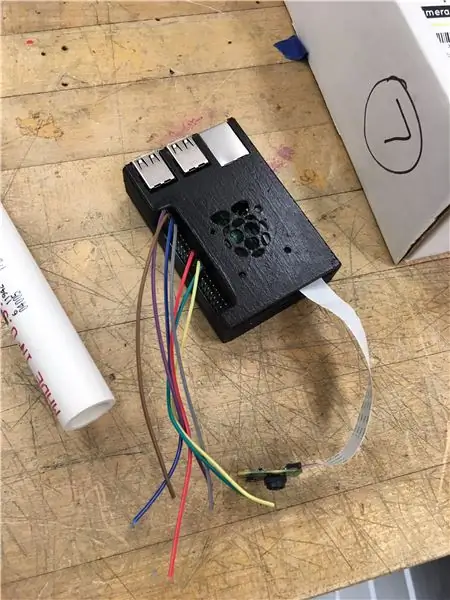
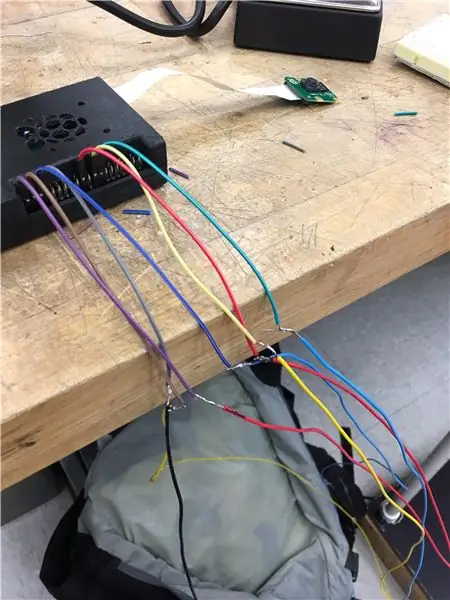
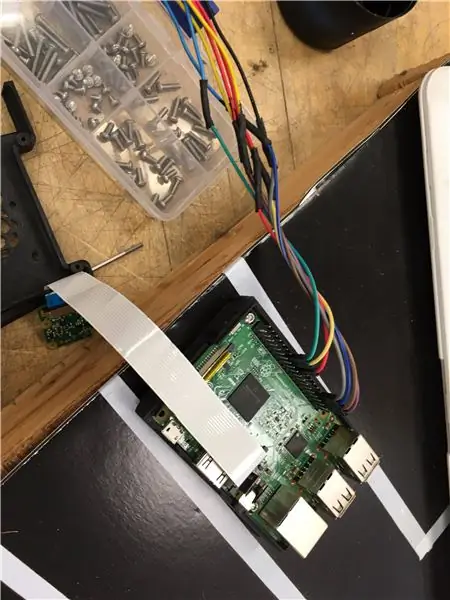

Эмэгтэй толгойн голыг 5 фут орчим утсаар гагнана. Эдгээр утаснууд нь дараа нь PVC хоолойгоор дамжин өнгөрөх талууд юм. Гэрлийн янз бүрийн багцыг (2 x 3 өнгө, 1 газар) ялгаж чаддаг байхаа мартуузай. Энэ тохиолдолд би өөр нэг улаан, шар, цэнхэр өнгийн утаснуудын үзүүрийг хурц үзүүрээр тэмдэглэсэн тул аль нь болохыг мэдэх болно.
Алхам 6: Байгаль орчныг бүрдүүлэх




Байгаль орчныг бүрдүүлэх 2 метр квадрат хэмжээтэй модон тавиурыг ингэж хий. Хаягдал мод нь бүрэх тул зүгээр юм. Таны адаптерт тохирсон цооног өрөмдөх. PVC хоолойг бэхлэхийн тулд тавиурын хажуугаар шураг өрөмдөнө. Доорх модон тавиуртай тааруулахын тулд хар хөөс хавтанг хайчилж ав. PVC хоолойн эргэн тойронд тохирох нүхийг өрөмдөх. Эсрэг буланд давтана уу. Замуудыг цагаан туузаар тэмдэглээрэй.
Алхам 7: PVC хүрээг дуусгах
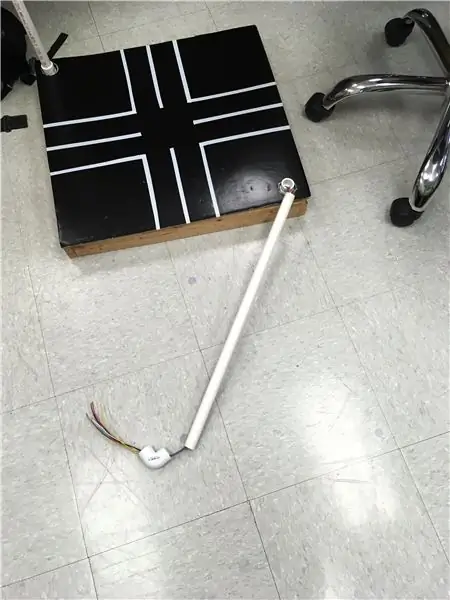

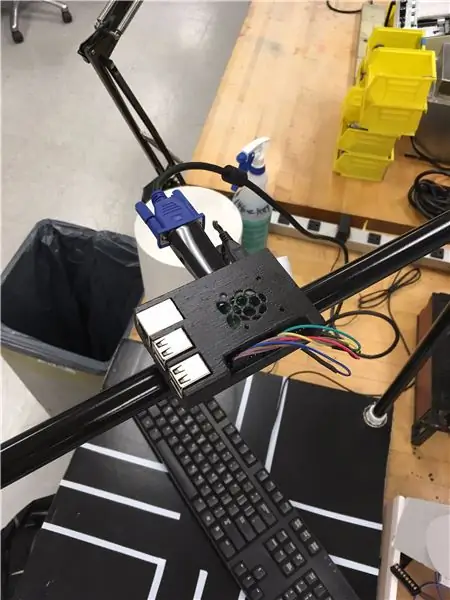
Дээд хоолой дээр боодолтой утас багтах нүх өрөмдөх хэрэгтэй. Хоолойн дотор талд нэвтэрч чаддаг бол барзгар нүх нь зүгээр юм. Туршилтанд тохирохын тулд утаснуудыг PVC хоолой ба тохойн үеээр дамжуулж могойлоорой. Бүх зүйл дууссаны дараа үндсэн хүрээний төрхийг цэвэрлэхийн тулд PVC -ийг хар шүршигч будгаар будна. PVC хоолойн аль нэгэнд T-холболтыг тааруулахын тулд жижиг цоорхойг хайчилж ав. Гэрлэн дохио унтрахын тулд энэ t-холболт дээр PVC хоолой нэмнэ үү. Диаметр нь гол хүрээтэй (1/2 инч) ижил байж болно, гэхдээ хэрэв та илүү нимгэн хоолой ашигладаг бол 7 утас нь нэвт нэвтэрч байгаа эсэхийг шалгаарай.
Алхам 8: Цахилгааны утас (2 -р хэсэг)
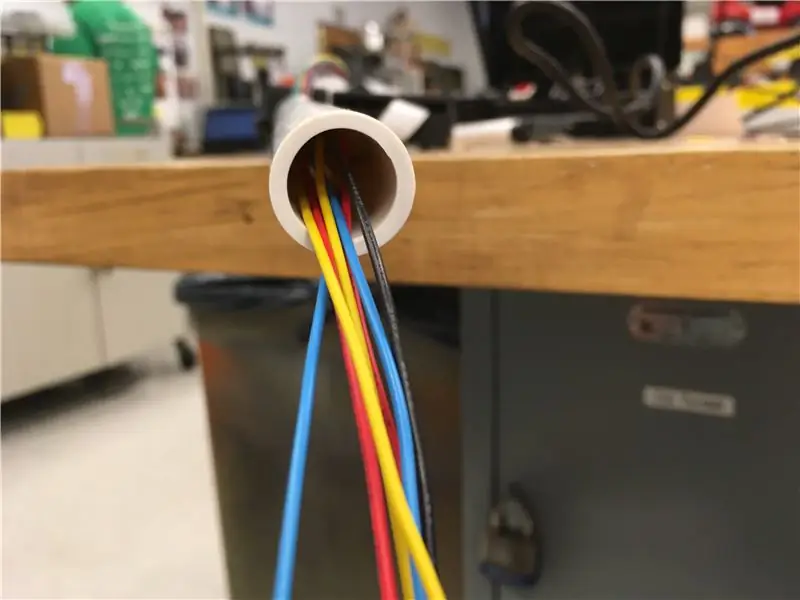


Өмнө нь туршиж үзсэн шиг бүгдийг дахин утсаар холбоно уу. Бүх холболт хийгдсэн эсэхийг баталгаажуулахын тулд талхны хавтангаар гэрлэн дохио, утсыг дахин шалгана уу. Т-үений гараар дамжин өнгөрөх утаснуудад гэрлэн дохиог гагнана. Ил гарсан утсыг цахилгаан соронзон хальсаар боож богиносгохгүй байхын тулд илүү цэвэрхэн харагдуулна.
Алхам 9: Дууссан
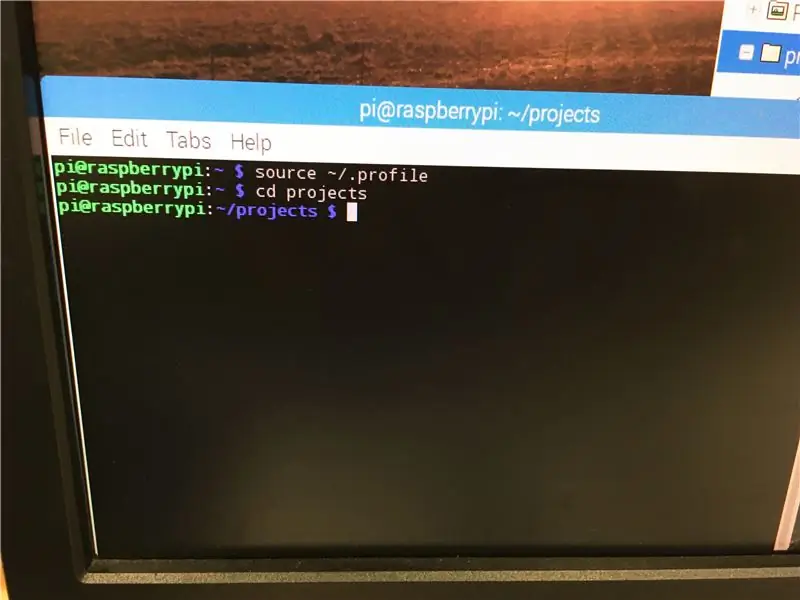

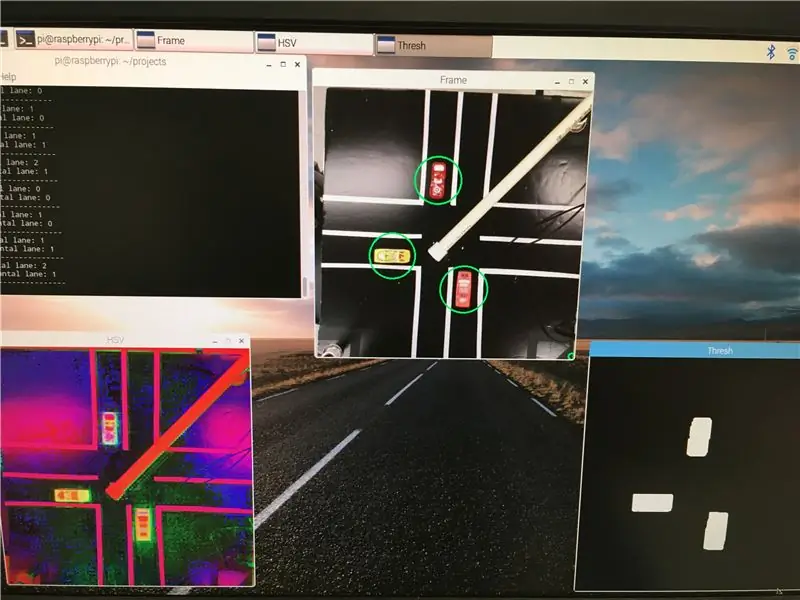

Кодыг ажиллуулахын тулд эх сурвалжаа төслийн байршилдаа ~/.profile болон cd болгож тохируулаарай.
Алхам 10: Нэмэлтүүд (Зураг)
Зөвлөмж болгож буй:
NVIDIA JetBot ашиглан дамжуулах сургалт - Замын хөдөлгөөний конусаар хөгжилтэй: 6 алхам

NVIDIA JetBot ашиглан дамжуулалтаар суралцах-Замын хөдөлгөөний конусаар зугаацах: Камер болон хамгийн сүүлийн үеийн гүнзгийрүүлсэн сургалтын загварыг ашиглан замын конусын төөрөгдөлд орших замыг олохыг роботдоо зааж өгөөрэй
Ухаалаг зогсоол, замын хөдөлгөөний удирдлагын кибер-физик аюулгүй байдал: 6 алхам

Ухаалаг зогсоол, замын хөдөлгөөний удирдлагын кибер-физик аюулгүй байдал: Интернет нь автомашин, мэдрэгч, компьютер, сервер, хөргөгч, хөдөлгөөнт төхөөрөмж гэх мэт олон тэрбум төхөөрөмжөөр урьд өмнө байгаагүй хурдацтай хөгжиж байна. Энэ нь дэд бүтэц, үйл ажиллагааны олон эрсдэл, эмзэг байдлыг танилцуулж байна
Замын хөдөлгөөний шийдэл: 7 алхам

Замын хөдөлгөөний шийдэл: Замын хөдөлгөөний шийдэл нь барилгын бүсэд нэг эгнээ доторх хөдөлгөөний хяналтыг автоматжуулдаг. Энэ систем хоорондоо осол авааргүй ажиллахын тулд тал бүр дээр нэг нэг байх ёстой. Хоёр нэгж хоёулаа мотор, эргэдэг барих төхөөрөмжтэй байх болно
Замын хөдөлгөөний тайланг шалгах (NL) хаалганы дэвсгэртэй: 6 алхам

Замын хөдөлгөөний тайланг шалгах (NL) Хаалганы дэвсгэртэй: Энэхүү зааварчилгаанд би Голландын хурдны замын замын хөдөлгөөний тайланг шалгах үүдний дэвсгэр хэрхэн бүтээх талаар тайлбарлах болно. Хаалганыхаа дэвсгэр дээр гадаа гараад замд чинь түгжрэл үүсэхэд дэвсгэр нь улаан болж хувирна. Замын хөдөлгөөн байхгүй үед
Төмөр замын өндөр төмөр замын тээврийн хэрэгслийг зам дээр хэрхэн яаж байрлуулах вэ: 10 алхам (зурагтай)

Төмөр замын өндөр төмөр замын тээврийн хэрэгслийг зам дээр хэрхэн яаж байрлуулах вэ: Аюулгүй байдлын урьдчилан сэргийлэх арга хэмжээ: Өндөр төмөр замын ачааны машиныг төмөр зам дээр тавьж буй хүн, туслах хүн нь харагдахын тулд өндөр үзэгдэх хувцас (хантааз, цамц, цамц) өмсөх ёстой. ирж болзошгүй замын хөдөлгөөнөөр. Хатуу малгай, бээлий ч өмсөх ёстой
